Come disinstallare XAMPP su Mac?
Se sei un utente Mac OS X principiante, potresti avere qualche problema uando elimini programmi dal Mac.Gli utenti esperti potrebbero obiettare che imparare a disinstallare XAMPP Mac è uno spreco di energia perché è così elementare. L'eventuale cancellazione delle domande, invece, deve essere insegnata. Quindi, continua a leggere il nostro post per scoprire l'approccio più semplice per rimuovere il software su macOS se non è più necessario.
All'inizio, è importante comprendere la differenza tra le parole "disinstalla" e "rimuovi". Quando diciamo "rimozione", ci riferiamo al trascinamento di un programma nella cartella Cestino. Questo approccio, tuttavia, non garantisce realmente che il software sia stato rimosso dal computer Mac.
Ecco perché questo articolo sarà in grado di aiutarti fornendo una guida dettagliata su come disinstallare XAMPP su Mac, manualmente o con l'aiuto di uno strumento professionale utilizzando un'app.
Contents: Parte 1. Che cos'è XAMPP?Parte 2. Disinstallare manualmente XAMPP dal MacParte 3. Disinstallare completamente XAMPP dal MacParte 4. Conclusione
Parte 1. Che cos'è XAMPP?
Il server web Apache è uno dei componenti chiave di XAMPP, che sembra essere un ambiente di programmazione semplice e leggero. È il modo più diffuso tra i programmatori per configurare servizi di rete locale per l'implementazione e il test. Poiché molte distribuzioni di server utilizzano componenti simili a XAMPP, il passaggio da un server di test locale a un server live è relativamente semplice utilizzando questa applicazione.

Poiché XAMPP è un programma legittimo senza legami con virus informatici, spyware, PUP o altri pericoli simili, puoi eliminare e disinstallare manualmente XAMPP su Mac. Se desideri semplicemente sbarazzartene, devi prima interrompere tutti i processi associati a questo software. Inoltre, assicurati che le app che stanno ovviamente influendo sulle prestazioni del tuo dispositivo operando in quello sfondo del tuo Mac siano terminate.
Parte 2. Disinstallare manualmente XAMPP dal Mac
Se desideri comunque disinstallare XAMPP su Mac OS, devi prima chiudere l'applicazione sul tuo dispositivo prima di estrarre il file nel Cestino.
- Facendo clic con il pulsante destro del mouse prima sull'icona XAMPP e facendo clic su 'Uscire', puoi porre fine all'attività XAMPP sul tuo computer.
- Dal menu Finder sul tuo macOS, seleziona Applicazioni. Individua XAMPP e rimuovilo trascinandolo nel Cestino. Dopodiché, cancella il Cestino.
- Rimuovi tutte le cache e gli elementi di servizio che rimangono nella sottodirectory Libreria. Vai a Finder, quindi nella barra di navigazione, seleziona Vai e Vai alla cartella. Nel popup visualizzato, digita
~/Librarye premere Vai. - Digita XAMPP nel campo di ricerca in
~/Librarycartella, quindi trova i file rimanenti che devono essere eliminati. Puoi anche cercare.com.bitnami.stackmanfile, che sono relativi a XAMPP. - I dati e i file relativi a XAMPP si trovano solitamente nelle seguenti cartelle:
~/Library/Application Support~/Library/Saved Application State~/Library/Preferences~/Library/Caches~/Library/Cookies~Library/Logs
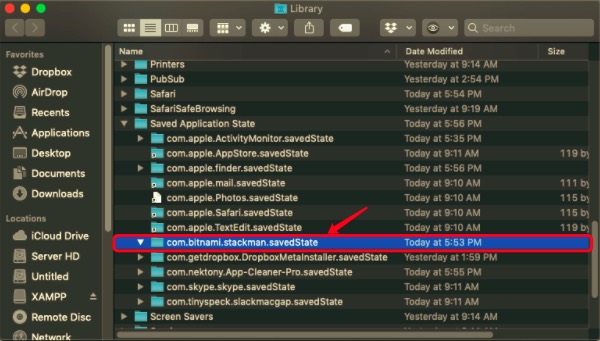
- Infine, dopo aver eliminato tutti i file di servizio, ora puoi svuotare il Cestino e riavviare il dispositivo.
Potrebbe essere necessario del tempo per cercare i file da soli. Ora, c'è anche un modo semplice per sbarazzarsi di tali file che non richiedono tanto tempo quanto rimuoverli manualmente. PowerMyMac è un programma software che fa tutto il lavoro manuale per te.
Parte 3. Disinstallare completamente XAMPP dal Mac
Gli utenti possono risparmiare fatica e tempo utilizzando il nostro programma e sarai in grado di disinstallare XAMPP su Mac e rimuovere file sul tuo Mac in pochi minuti.
PowerMyMac è un programma che mantiene il tuo sistema libero da cache, che si accumulano anche quando non stai guardando. In secondo luogo, migliora la procedura di rimozione, non solo riducendo i tempi, ma garantendo anche che i file vengano completamente rimossi dal tuo Mac.
- Avvia l'app, quindi il programma ti mostrerà le condizioni attuali del tuo sistema al primo avvio.
- Seleziona Disinstallazione e quindi fai clic su SCANSIONA dopo di che. Attendi che finisca la scansione. Eseguire una nuova scansione solo se è davvero essenziale.
- Una volta che tutte le app sono state scansionate, l'elenco dei programmi apparirà sul lato sinistro. Seleziona XAMPP.app o altri programmi indesiderati dall'elenco. Puoi anche cercarlo inserendo il suo nome nel campo di ricerca. I file e le cartelle associati a XAMPP verranno quindi visualizzati sul lato destro.
- Scegli tutti i file importanti dell'app. Dopo aver ricontrollato i file, fare clic su PULISCI pulsante per terminare l'operazione e attendere che finisca.

Parte 4. Conclusione
Puoi disinstallare XAMPP su Mac con l'aiuto della guida passo passo presentata sopra. La rimozione manuale richiede l'esecuzione di passaggi specifici. Quindi è necessario seguire queste linee guida. Se ti dà fastidio seguire il lungo processo, un metodo che può aiutarti è utilizzare l'app PowerMyMac.
Per risparmiare tempo, PowerMyMac ha anche uno strumento di disinstallazione che ti aiuterà a svolgere questa attività automaticamente. Non solo ti fa risparmiare tempo, ma richiede solo pochi e semplici passaggi che assicurano di aver completato la rimozione di XAMPP senza lasciare residui. Questa app può essere utilizzata anche per qualsiasi altra app indesiderata che potresti voler disinstallare. Basta scaricare e installare l'app sul tuo dispositivo.



